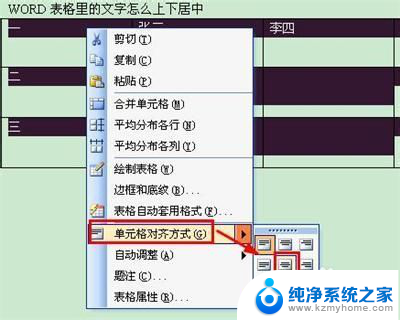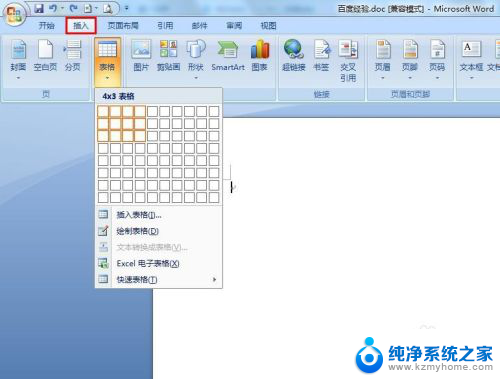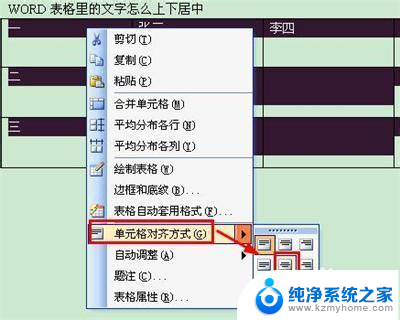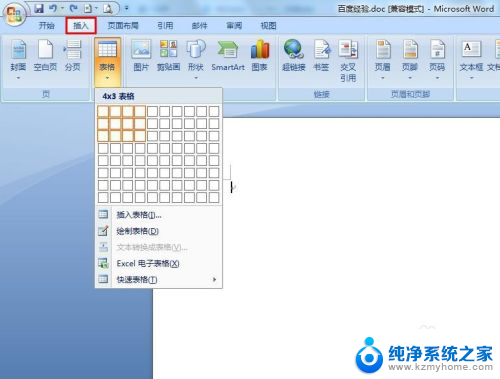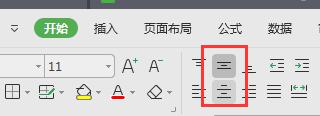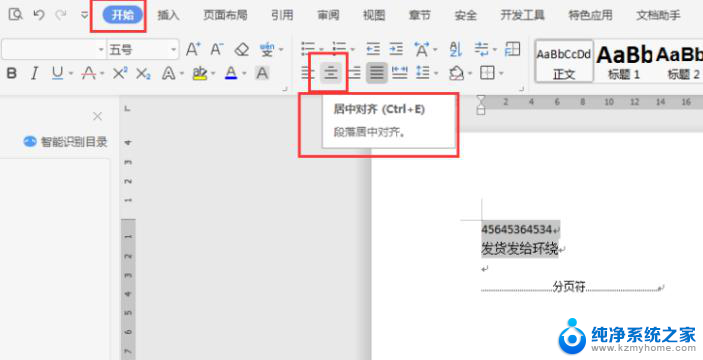word表格里的文字居中 WORD表格文字上下居中设置
在现代信息技术高速发展的今天,Microsoft Word已经成为我们工作和学习中不可或缺的助手,其中表格的应用更是为我们处理数据和信息提供了极大的便利。在使用Word表格时,如何设置文字的居中对齐却是一个不容忽视的问题。文字居中能够使得我们的文档更加规整、美观,而上下居中则能够进一步提升文档的可读性和专业感。通过Word表格的文字居中设置,我们可以轻松实现文字在表格中的居中对齐,让我们的文档更加精细和专业。接下来我们将探讨如何有效地设置Word表格文字的居中对齐,以及为什么这一功能对我们的工作和学习至关重要。
具体方法:
1.第一种表格文字快捷居中方法,选择你要居中的表格。可以选择当个或者全部,然后点击鼠标右键,选择右键菜单下的单元格对齐方式中,选择九种对齐方式最中间的一个就可以了。
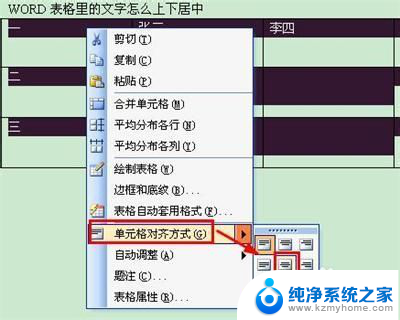
2.第二种表格文字快捷居中方法是使用表格和边框工具,word2003默认是不会显示表格和边框工具的。需要我们手动调用出来。依次点击视图菜单→工具栏→表格和边框,就可以调出表格和边框工具。

3.也可以直接点击word工具栏的表格和边框工具图标。
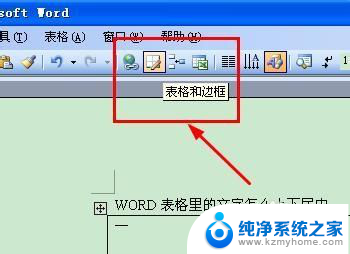
4.调出表格和边框工具后,如第一步一样,选择中部居中的按钮即可。

5. 第三种方法是进入表格属性窗口,选定需要居中的单元格。右键查看表格属性,选择单元格垂直对齐方式为居中就可以了。
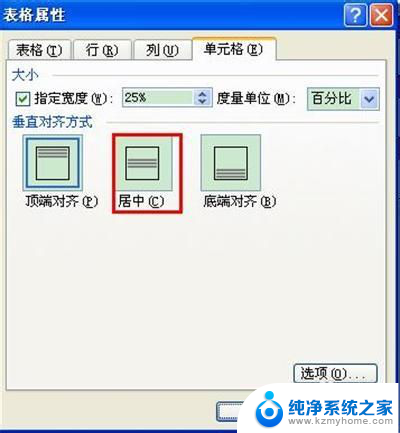
以上是word表格中文字居中的全部内容,如果您遇到这种情况,您可以按照以上方法解决,希望对大家有所帮助。